
Sadržaj:
- Autor John Day [email protected].
- Public 2024-01-30 08:04.
- Zadnja izmjena 2025-01-23 14:37.
U ovom tutorijalu možete pronaći aprender kao hacer i detektor detekcije sa senzorom ultrazvučnih uređaja koji se nalaze na Arduino Uno -u i koristite Tinkercad Circuits (upotreba una cuenta gratuita).
Kontinuirano se postiže konačan rezultat koji se objašnjava objašnjenjem paso a paso. Pulsa en "Iniciar simulación" para Ver el resultado.
Ako simulacija nije automatizirana, pridružite se i provjerite:
Puedes seguir este ejercicio viendo el vídeo del inicio o siguiendo los pasos descritos en este tutorial.
Para comenzar accederemos a la web de tinkercad y en caso que nos aparezca en un idioma razlika al español lo podemos modificar yendo a la parte inferior de la página, seleccionando el idioma español dentro del cuadro azul que nos aparece en la parte derecha.
Tras esto recargaremos la página y ya la tendremos en español.
Una vez hayamos entrado a la web de tinkercad accedemos a Circuits y creamos un nuevo circuitito.
Korak 1: Agregar Los Componentes
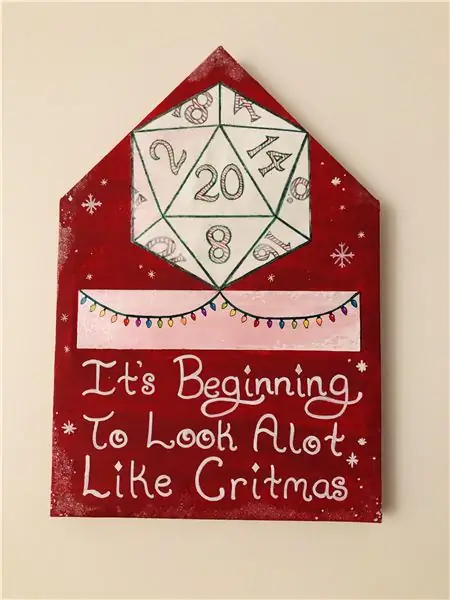
Lo primero que haremos será componer el circuito, para lo que incluiremos Varios komponente básicos en nuestra zona de simulación:
Buscamos Arduino UNO sa el. Kadrom za upravljanje i bez aparature sa komponentama „Arduino UNO R3“u zoni komponenti. Haciendo click sobre el y volviendo a hacer clic en la zona de simulión lo incrustamos.
Buscamos je vodio y añadimos el komponente de la misma manera que lo hicimos anteriormente a la zona de simulación. U slučaju nedostataka u boji i bojama, ili podešavanja u boji su dodana u više boja, morate kliknuti na element.
Continuación buscamos resistencia y añadimos el componentsnte la zona de simulación. Debemos modifikuje valjanost ovih komponenti, i morate da prikažete otpor prema 220 Ohmiosa ili nedostatke od 1 Kilo Ohmio. Para ello accedemos a sus propiedades y modificamos el valor Resistencia a 220 Ohmios.
Por último buscamos senzor udaljenosti i lo añadimos a la zona de simulacija. Ovo su komponente pravokutnog oblika i odgovarajućeg raspoloženja, sin los senzora por los cuales emite y recibe ultrasonidos para poder medir distancias.
Korak 2: Cablear El Circuito

LED
Para evitar que el led ne nosi queme si le konektamos 5V directamente, debemos colocar la resistencia entre la patilla positiva (el ánodo) y el pin del Arduino con el fin de rebajar la tension de la corriente (el voltaje del circuito). Para ello hacemos clic en la patilla positiva del led, la que viene deterada como ánodo) y desplazamos el ratón hasta una de las patillas de la resistencia, donde volvemos a hacer clic. Vemos que aparece una línea que une el ánodo del led con una de las patillas de la resistencia, que en este caso es de color verde. Kao jedinstvene komponente. Ako ste važni, potrebno je zadržati otpornost na sve polaridade, da biste upotrijebili koloralu i osvijestili kontrast, LED diode na tim polaridadima su povezane ako ne funkcionirate.
Resistencia
Después de conectar el ánodo del led a la resistencia vamos a conectar el cátodo a cualquiera de los pines GND de la placa Arduino de la misma manera que hicimos con la resistencia y el ánodo del led, haciendo clic sobre el cátodo del y después haciendo Kliknite na alguno de los GND na ladu Placa Arduino. Ahora conectamos el otro ekstremno de la resistencia a uno de los pines del Arduino, en este caso lo conectaremos al pin 8, aunque nos valdría kualquier pin digital.
Senzor udaljenosti ili ultrazvuk
Por último conectaremos el senzor udaljenosti. Este komponente tiene 3 conexiones:
- GND: Que se debe conectar and un pin GND de la placa Arduino.
- 5V: Que se debe conectar al pin de 5 voltios de la placa Arduino.
- SIG: Que se debe conectar and un pin digital de la placa Arduino, escogemos el pin 7.
Traz de este pin digitalni 7 podremova leer distancia que analiza senzora i todo moment.
Korak 3: Programi

Ahora que ya tenemos cableado el circuito vayamos a la programción.
Iremos al botón Código y nos aparecerá una zona donde construiremos nuestra programación por bloques.
Borraremos todos los bloques que nos aparecen en la zona de implementación y haciendo clic con el botón derecho sobre el icono de la papelera que aparece en la parte inferior de la pantalla y seleccionando la opción "eliminator 4 blocks".
Tras esto construiremos nuestro programa. Lo primero será crear las variables de nuestro programa, pequeños cajones de memoria donde almacenaremos datos. Igre a la sección de bloques Variables y pulsaremos en Crear variable…
A la variable que almacenará la distancia en centímetros la llamaremos cm, es importante mencionar que el nombre que se ponga aquí puede ser kualquiera mientras no incluya espacios o símbolos, solo letras y todas juntas. Ovo je promenljiva va ser ser encargada de almacenar el valor leído por el senzor za distanciranje.
Añadiremos de la zona de bloques Salida el bloque definir pasador 8 en BAJA. Recordemos que 8 era el pin en el que habíamos conectado nuestro led. Esto hará que inicialmente el led este apagado.
A Continuación, de la sección de bloques Variables arrastramos el bloque definir cm en. Y debemos añadir un bloque de la sección de Entrada en el final del bloque definir cm en. El bloque escogido es leer el senzor za udaljenost ultrazvuka i el pasador del desencadenador 7 pasador de eco igual que el desencadenador en las unidades cm. Por lo que, este bloque completo queda como:
definitivno cm en leer el senzor za udaljenost ultrasónico en el pasador del desencadenador 7 pasador de eco igual que el desencadenador en las unidades cm
A Continuación vamos a inserttar una estructura conditional. Necesitamos programar lo siguiente:
si cm <100 entonces:
LED del pin 8: encender (ALTA)
si no
led del pin 8: apagar (BAJA)
Esta programación la llevaremos a cabo con una estructura conditional si… si no. Vamos a la zona de bloques Control y arrastramos el bloque si… entonces … si no…
Y realizaremos 3 tareas:
- Establecer la condición (entre el si y el entonces)
- Indicar la instrucción que se ejecutará en el caso de que la condición sea cierta (encender el led) -> el si
- Indicar la instrucción que se ejecutará en el caso de que la condición sea falsa (apagar el led) -> el si no
Para la condición iremos a la sección de bloques Matemáticas y arrastraremos a la condición del si el bloque comparativo que tiene forma de rombo con dos números a sus extremos y los símbolos de> <=! = En el medio. Y tenemos que rellenar sus 3 huecos:
- En el hueco, el que se encuentra más a la izquierda, arrastraremos la variable cm que podemos obtener de la sección Variables.
- En el hueco del medio, tenemos que indicar el tipo de operación, como lo que queremos es evaluar si la variable cm es menor que 100, el símbolo escogido tendrá que ser: <(menor)
- En el último hueco tenemos que que añadir el número 100 directamente.
Con esto tendremos: si cm <100 entonces
Por último, las instrucciones que se ejecutarán en el caso de que la condición sea cierta o falsa las sacaremos de la sección de bloques de Salida. Arrastraremos dos bloques definir pasador 8 sr. El que tiene el parámetro u ALTA será el que vaya en el si, y el que tiene el parámetro u BAJA será el que vaya en el si no.
Ako želite, možete pristupiti zoni blokova Kontrola i uključiti sve dodatne upute u blok za esperarnu konfiguraciju od 0,1 sekunde.
Korak 4: Ejecutar La Simulación

Na kraju, morate pokrenuti i pokrenuti bot "Početnu simulaciju", a novi program se pokreće u Arduino Uno -u za aktiviranje nuestro -senzora za prikazivanje na vašem računaru. Entonces nos aparecerá un rango de acción (el rango que detecta el sensor) y una esfera que simula alguien o algo entrando en radio de acción. Hacer clic sobre la esfera y moverla por la zona. Obratite pažnju na udaljenost koja je udaljena od centimetra i na pulsnom senzoru. Cuando acerquemos la esfera al sensor i distancia pase menser de 100 cm, el led rojo se encenderá para notificarnos que alguien o algo esta muy cerca. ¡Nuestro sensor de presencia funciona!
Si queremos parar la simulación bastará con pulsar el mismo botón de antes, cuyo nombre habrá cambiado and “Detener simulación”.
Preporučuje se:
Vídeo Tutoriales De Tecnologías Creativas 01: Hello World! Blink, Hacemos Parpadear Nuestro Primer Led Con Arduino: 4 koraka

Vídeo Tutoriales De Tecnologías Creativas 01: Hello World! Blink, Hacemos Parpadear Nuestro Primer Led Con Arduino: U ovom tutorijalu možete pogledati aprender kao što je parpadear (treptaj) i LED diodu sa Arduino Uno pločom. Este ejercicio lo realizaremos mediaante simulión y para ello userismos Tinkercad Circuits (utindondo una cuenta gratuita). A Continuación se
Vídeo Tutoriales De Tecnologías Creativas 02: ¡Experimenttemos Con Señales Analógicas Y Digitales !: 4 koraka

Vídeo Tutoriales De Tecnologías Creativas 02: ¡Experimenttemos Con Señales Analógicas Y Digitales !: U ovom tutorijalu možete vidjeti i različite dijelove koji uključuju digitalne i analitičke materijale na Arduino Uno. Este ejercicio lo realizaremos mediaante simulación y para ello utilizaremos Tinkercad Circuits (upotreba una cuenta gr
Vídeo Tutoriales De Tecnologías Creativas 03: Hoy Veremos Un Proyecto Donde Integramos Botones: 4 koraka

Vídeo Tutoriales De Tecnologías Creativas 03: Hoy Veremos Un Proyecto Donde Integramos Botones: En tutorial vamos aprender como leer and control el estado de un botón sobre una placa Arduino Uno. Este ejercicio lo realizaremos mediaante simulión y para ello utilizeremos Tinkercad Circuits (utindondo una cuenta gratuita) .A Continuación
Vídeo Tutoriales De Tecnologías Creativas 04: ¿Para Qué Servirá Un Potenciómetro Y Un Led?: 4 koraka

Vídeo Tutoriales De Tecnologías Creativas 04: ¿Para Qué Servirá Un Potenciómetro Y Un Led ?: Ovo uputstvo vam nudi aprender koji je prilagođen intenzitetu de la luz de un koji vodi s potencijalom sobre una placa Arduino Uno. Este ejercicio lo realizaremos mediaante simulación y para ello utilizaremos Tinkercad Circuits (utindondo una cuen
Sinteza video bloka Vivado HLS video bloka: 12 koraka

Vivado HLS Video IP Block Synthesis: Jeste li ikada poželjeli obradu videa u stvarnom vremenu bez dodatnog kašnjenja ili u ugrađenom sistemu? Ponekad se za to koriste FPGA -i (terenski programibilni nizovi vrata); međutim, pisanje algoritama za video obradu u hardverskim specifikacijama
